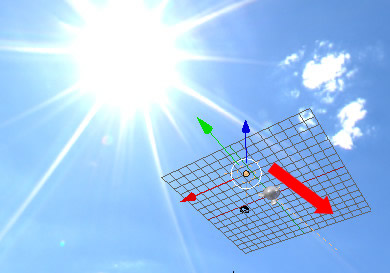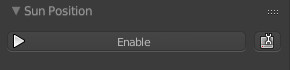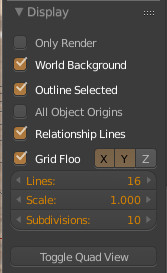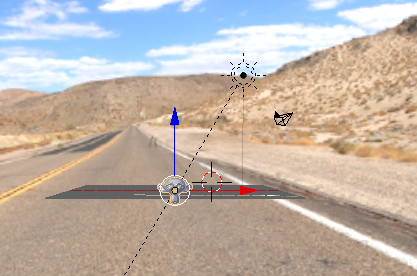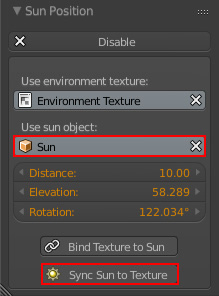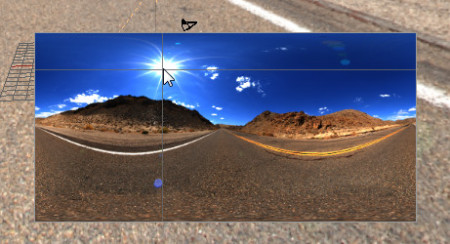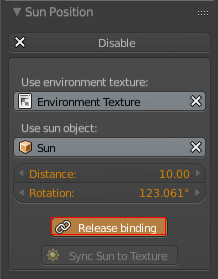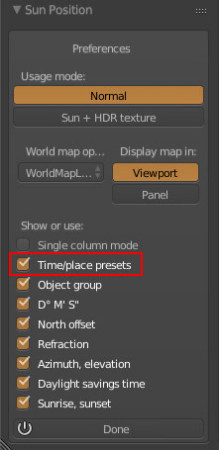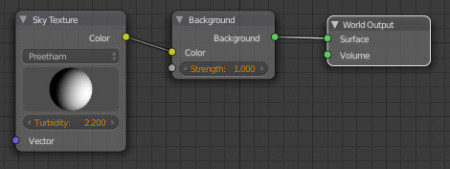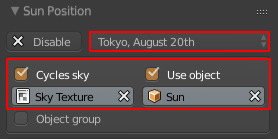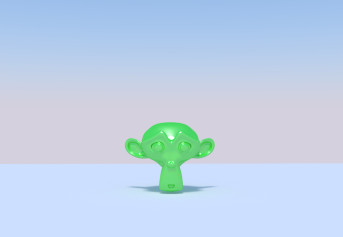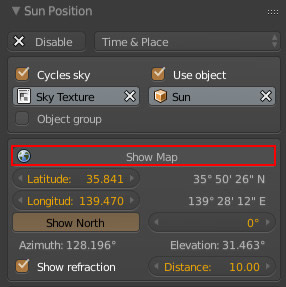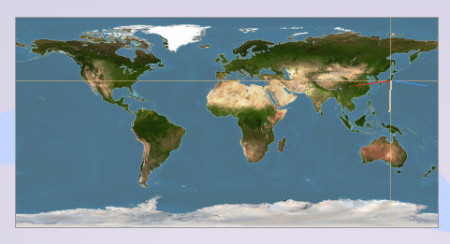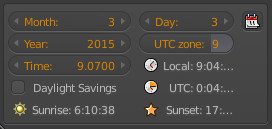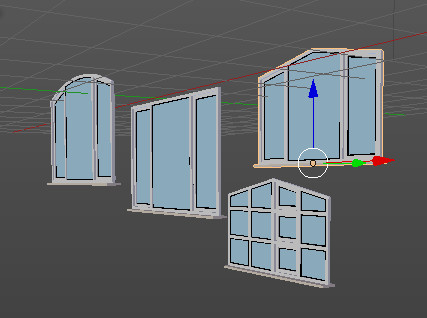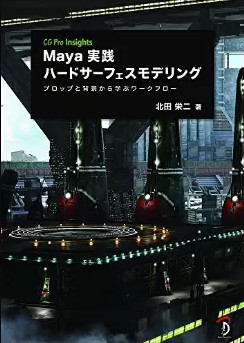【バージョン2.79b用】
このアドオンは何年も前にリリースされたもので、私の以前のブログや著書でも紹介したことあるものですが、まだまだ現役なので、このブログでも詳しい使い方を説明しておきます。
このアドオンは何ができるかというと、太陽の方向を設定するのですが、HDRIに写っている光源の位置と入射方向に合わせたり、設定した緯度経度とその場での時刻により設定することができます。用途としては、Cyclesを使ったフォトリアル系への使用が向いているのかな。また、Sunランプには背景の空の色を変えることができる大気機能があるので、時刻の設定だけで空の色が夕焼けにしたり、お昼頃の青い空にしたりすることができます。なので、太陽の日の出から日の入りまでの移り変わりをアニメーションさせたいときにも使えます。
★入手方法
こちらのダウンロードリンクから。
(ダウンロードページに移り、「Download File」をクリック)
★使い方
Cycles Renderを使用する状態にします。プロパティ・エディターの「World」タブの一番下に「Sun Position」というパネルが表示されます。最初に右側のレンチマークのボタンを押します。
[GARD]
ボタンを押すとPreferenceが表示されます。ここで、以下の2通りの使い方のうちどちらかを選択します。
・「Normal」・・・緯度経度、時刻を指定することで太陽方向を設定するもの。
・「Sun+HDR texture」・・・Sunランプと、背景用のHDR画像を使って設定するもの。
最初に「Sun+HDR texture」の方から説明します。
1. 「Sun+HDR texture」の使い方
Step 1
まず、World設定の背景にHDR画像などの画像テクスチャを貼り付けておきます。
Step 2
シーン内のPointランプを選択し、プロパティ・エディターでSunランプに変更し ます。ランプの名前をSunにします(別に名前を変えなくてもアドオンに影響はないです)。
Step 3
3Dビューのプロパティの「Display」パネルで「World Background」をオンにし ます。3Dビュー上の背景にテクスチャが貼られたはずです。
Step 4
プロパティ・エディターの「World」タブを開き、「Sun Position」パネルの右にあるレンチ柄のボタンを押して、Preferenceを表示し、「Sun+HDR texture」を押してから「Done」ボタンを押します。そして、「Enable」ボタンを押します。
Step 5
赤くなっている「Use sun object」には、Sunランプを指定します。 このパネルでは指定したSunランプの位置を「Distance」、「Elevation」、 「Rotation」で設定できますが、背景に張り付けたテクスチャに移っている光源に合わせることも簡単にできます。 「Sync Sun to Texture」ボタンを押します。
Step 6
すると3Dビュー上に背景に張り付けたテクスチャが表示されます(画像サイズが大きいと時間がかかるかも)。
なお、3Dビューに表示されたテクスチャの部分は以下のマウス操作をすることができます。
- マウス中ボタンドラッグ・・・画像の移動
- 「Crtl」+マウス中ボタンドラッグ・・・画像の拡大縮小
- マウス左クリック・・・光源位置の設定
- マウス右クリック・・・操作の終了
Step 7
この画像上で光源の位置でマウス左クリックすると、Sunランプがその方向に設定されます。これで背景のテクスチャでの光源方向、影の方向を一致させることができます。下図のように太陽光の入射方向とSunランプの入射方向が一致します。
Step 8
光源方向を設定し終わると、「Sun Position」パネルの表示が「Release Binding」となります。これはSunランプの位置が背景テクスチャに固定されている状態を示しています。この状態のときは、上にある「Distance」や 「Rotation」でSunランプの位置を変えても、背景のテクスチャとSunランプの位置関係は崩れません。解除したいときは「Release binding」ボタンを押します。
2. 「Normal」の使い方
Step 1
「Sun Position」パネルの「Disable」ボタンを押します。最初の表示に戻るので、レンチ柄のボタンを押します。「Normal」ボタンを押すと、図のように表示 が変わるので、「Time/place presets」にチェックを入れ、「Done」ボタンを押 します。
Step 2
「Enable」ボタンを押します。このモードでは太陽の位置を緯度経度、年月日、 時刻(サマータイム設定あり)により設定するモードです。 時刻により空の色を変えるようにするには、最初にCyclesのWorld設定でEnvironment TextureノードをSky Textureノードに変える必要があります。図のようにノードを変更します。Sky Textureノードのプロパティは一例です。
Step 3
「Sun Position」パネルの右上のPresetでは、とりあえずここでは「Tokyo, August 20th」 を選びます(別に外国のどこかでもいいです)。これで緯度経度、年月日時刻、タイムゾーンが設定されます。
その下の「Cycles sky」のチェックを入れ、Sky Textureを指定します。また、その隣りの「Use object」にチェックを入れ、Sunランプを指定します。 これで背景とSunランプがこのアドオンにリンクされました。
Step 4
3DビューでWorld Backgroundがオンになっていても、Sky Textureが表示されないので(将来のバージョンでは可能になる かも)、「Shift」+「Z」キーでレンダー表示モードにします。これで図のように3Dビュー上でも表示されるようになります
Step 5
「Sun Position」パネルの「Show Map」ボタンを押します。
すると、3Dビュー上 に世界地図が表示されます。この地図上でマウス左クリックすることで緯度経度を変えることもできます。地図上のマウス操作(移動、拡大縮小)は、光源を合わせるときのマウス操作と同じです。図中の青線が日の出の方向、赤線が日の入りの方向、クリーム色が現在時刻の太陽の方向を示しています。
Step 6
また、パネル内の「Show North」ボタンを押すと、3Dビュー上に北方向を示す点線が表示されます。
Step 7
「Sun Position」パネルには時刻を設定するところがあります。ここで時刻を変えるだけで空の色が変わります。
例えば、以下のようなアニメーションは、この時刻のプロパティにキーフレームを設定するだけで作れるようになります。他のプロパティやPreferencesの項目は分かると思うので説明を省略 します。
★感想
この機能は他の市販3DCGソフトでも搭載しているものもあり、このアドオンもかなり前からあるものなのですが未だに使えます。背景にテクスチャを貼ったときには影の方向が一致していないと変なので、このアドオンの出番です。
★バージョン情報
この記事を書いたときのバージョン;
Blender:2.73a
アドオン:3.0.1